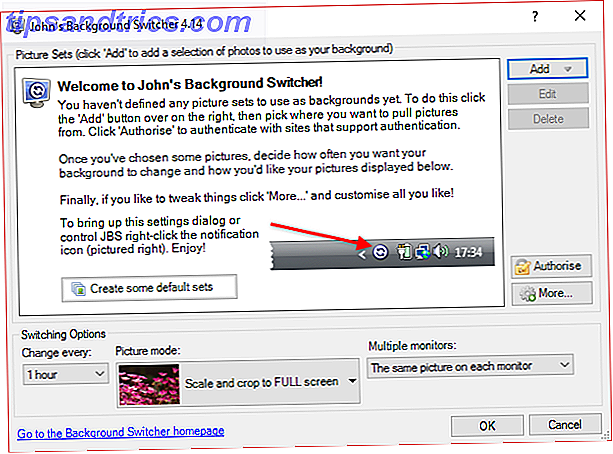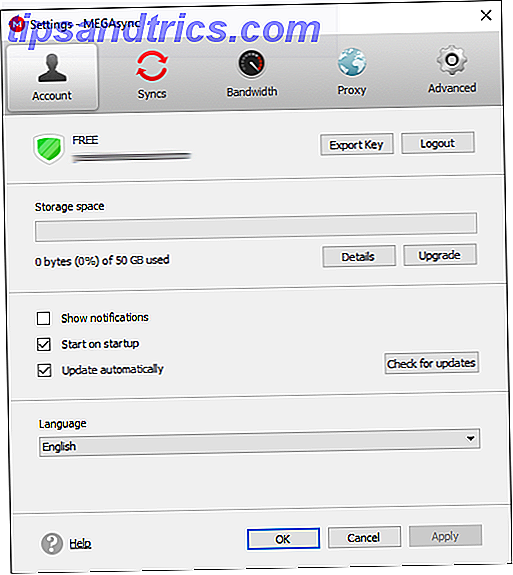Kan Windows Aktivitetsfält vara mer användbar? Om du letar efter en flufffri aktivitetsfältförbättring, snarare än en snygg aktivitetsfält alternativ 3 Multifunktionella dockningsstationer för att ersätta din Windows Aktivitetsfält 3 Multifunktionella dockningsstationer för att byta ut Windows Aktivitetsfält Dockningsplatser tar vad aktivitetsfältet gör och gör det bättre: vackert, effektivt och kul att använda. När de har introducerats för Mac har dockor länge varit tillgängliga på Windows. Låt mig visa dig de bästa. Läs mer, prova 7+ Aktivitetsfält Tweaker. Det lägger till välbehövliga funktioner och håller det enkelt. Trogen på sitt namn är den tillgänglig för Windows 7 och Windows 8.
Inrätta
Installera 7+ Aktivitetsfältet Tweaker är så enkelt som möjligt: ta bara tag i installationsprogrammet från webbplatsen och kör det igenom. Om du föredrar en portabel installation, erbjuder 7+ det alternativet i installationen. När du är installerad kommer du att hälsas med huvudskärmen:

Gränssnittet har mycket att ta med, så låt oss undersöka några av dess mest användbara alternativ. Anteckningarna tillhandahålls så att en inställning lätt kan matchas med dess förklaring. Också, som en bonus, visar dessa skärmdumpar min inställning med programmet, så gärna använda det som en grund för din egen anpassning!
Blanda upp det
A) En av de mest användbara funktionerna i Aktivitetsfältet Tweaker är möjligheten att göra ändringar som verkar permanent inställda i Windows. Till exempel kanske du är sjuk i Start-knappen och vill bli av med den. Ett enkelt klick och det är borta:

B) Användar du Windows-klockan för exakt timing och behöver sekunderna av minuten som ska visas? 7+ tillåter det också.

C) Om du inte är intresserad av att använda en knapptryckningsprogramstartare, till exempel Launchy, vara mer produktiv med Launchy Program Launcher. Så vara mer produktiv med Launchy Program Launcher Läs mer, och föredra att hålla många ikoner fastade på din aktivitetsfält, det kan snabbt bli trångt. 7+ kan vänligen be befintliga medlemmar i din aktivitetsfält att klämma ihop, skapa mer utrymme för nya ikoner i processen!

D) Ibland startar du ett program via aktivitetsfältet av misstag och måste vänta på att det öppnas så att du kan stänga det? Du kommer att älska möjligheten att kräva ett dubbelklick för att starta i Aktivitetsfältet Tweaker. Inga fler av misstag öppnar iTunes eller Photoshop och väntar!
Lägga till några genvägar
Genvägar är överallt, och de är ett fantastiskt sätt att bli mer produktiva när du använder en dator. Windows 7 har några bra genvägar som använder musen Bläddra Snabbare och Bättre med musfigurer Bläddra Snabbare och Bättre med musfigurer Kan inte komma ihåg tangentbordsgenvägar? Föredrar du att använda musen hela tiden? Du kommer att älska vilka musfigurer du kan göra för ditt webbläsars arbetsflöde. Läs mer, så du behöver inte begå några kortkommandon till minnet. Med 7+ Aktivitetsfält Tweaker kan du lägga till ännu mer. 7+ Aktivitetsfält Tweaker allokerar två olika genvägskommandon för användare:

E) Windows-aktivitetsfältet kan ställas in för att automatiskt gömma sig, användbart för att maximera skärmutrymmet eller hålla bort distraktioner medan du arbetar. Ibland kanske man vill växla snabbt mellan alternativen för alltid och automatiskt dölja. En av genvägskommandona - antingen dubbelklickning eller mellannekning på tomt utrymme - kan ställas in för att växla om detta beteende. Detta är enklare än att dyka in i några menyer varje gång du vill byta.

De andra alternativen är också användbara. Om du till exempel använder en genväg för att visa / dölja startmenyn eller startskärmen skulle det vara bra att dölja startknappen. Detta skulle spara utrymme för fler ikoner samtidigt som du fortfarande tillåter snabb åtkomst till Start-knappen. Kanske är en av de mest användbara alternativen muting - en perfekt lösning för stationära eller bärbara datorer som saknar en extern stumknapp. Snarare än att fumla runt och försöka snabbt sänka volymen när telefonen ringer, klicka helt enkelt på mellanslag på Aktivitetsfältet och njut av tystnaden.
F) När det gäller volymen kan du också göra musens rullhjul kontroller datorns volym. Det är användbart i samma situationer som ovan, och har till och med två olika typer av kontroll; om du vill justera volymen när musen är överallt på aktivitetsfältet eller bara i anmälningsområdet är upp till dig.
Ännu mer anpassning
Fortfarande inte uppfyllt? Här är fler möjligheter att tillfredsställa din hunger för ultimat anpassningsförmåga.

G) Om du drar en fil till aktivitetsfältet trycker du som standard på den valda filen till det programmets hopplista för enkel åtkomst. Med 7+ kan du ändra detta beteende, och i stället dra en fil till ett program på aktivitetsfältet för att öppna det med det programmet. Det är praktiskt om du vill öppna filer i flera program istället för dess standard - kanske du använder en mängd olika bildredigeringsprogram 10 Gratis bildredigeringsprogram för din dator 10 Gratis bildredigeringsprogram för din dator Läs mer och behöver blanda en fil mellan dem.

H) Inte en stor fan av Windows miniatyrbilder? De kan enkelt tweaked: du kan ta bort dem helt eller visa en annan popup i deras plats. List-alternativet visar till exempel i huvudsak samma information som miniatyren ger, men utan bilden. Du kan fortfarande pausa Spotify eller uppdatera din Twitter-klient utan förhandsgranskning.

I) Windows grupperar också aktivitetsfält som kommer från samma program. Om du hellre separerar dessa har du några alternativ. Du kan ställa in program för att aldrig gruppera, eller bara låta program som inte är fastmonterade gruppera, vilket gör att de blir enklare att upptäcka. Här är en jämförelse. Observera de många fallen av kalkylatorn och Utforskaren i Windows:

J) Här är ett annat mushjulstick att försöka: istället för att öppna en ny instans av ett program när du är mittenklickad kan du ställa in hjulet för att växla till det programmet, minimera det eller till och med stänga det.
K) Slutligen använder denna inställning mushjulet för att enkelt minimera och återställa öppna program. Det känns faktiskt ganska smidigt i bruk, eftersom många fönster snabbt kan justeras med nästan ingen ansträngning.
Klar Tweaking!
Om andra sätt att tweak på aktivitetsfältet De 4 snygga trickarna du kan göra med Windows 7 Verktygsfält De 4 snygga trick du kan göra med Windows 7 Verktygsfält Verktygsfältet i Windows 7 är ganska snyggt, men det packar också en wallop i form av funktionalitet . Visst, vem som helst kan aktivera en applikation genom att klicka på dess ikon. Men vet du vad som händer när ... Läs mer var inte tillräckligt för dig, förhoppningsvis dessa tweaks från 7+ Verktyg Tweaker har släckt din törst. Förutom att öka produktiviteten kan de också göra aktivitetsfältet mer visuellt tilltalande och lägga till funktioner du inte ens visste existerade!
Har du använt liknande program tidigare? Gillar du din aktivitetsfält när den kommer eller är du en anpassningsguide? Mac-användare, vilka verktyg använder du för att tweak din docka? Tala om dig i kommentarerna nedan!